Mẹo lưu trữ và chia sẻ dữ liệu miễn phí với Norton Zone
Bài viết dưới đây sẽ giúp bạn sử dụng dịch vụ lưu trữ trực tuyến của hãng bảo mật danh tiếng Norton, với dung lượng sử dụng miễn phí lên đến 5GB, cho phép bạn dễ dàng sao lưu và chia sẻ dữ liệu của mình.
Sau một thời gian tung ra phiên bản thử nghiệm cho hệ thống lưu trữ đám mây với tên gọi Norton Zone, hãng bảo mật danh tiếng Symantec đã đưa phiên bản chính thức vào hoạt động với 5GB dung lượng lưu trữ miễn phí cho phép bạn lưu trữ các dữ liệu, chương trình, phim, ảnh hoặc chia sẻ với bạn bè…
Để đăng ký bạn truy cập tại đây, nhập địa chỉ E-mail 2 lần, tạo mật khẩu đăng nhập, Họ & Tên, quốc gia, nhấn chọn “I have read and agree to the Privacy Policy” và bạn có thể bỏ chọn tính năng “Email me product updates….” ở bên dưới để không nhận thông tin về việc cấp nhật phiên bản mới các sản phẩm, các bản tin bảo mật từ Symatec> Sign Up
Trình duyệt sẽ chuyển đến trang cá nhân trên hệ thống Norton Zone với hộp thoại yêu cầu xác nhận các điều kiện sử dụng> Accept, để xác nhận đồng ý không vi phạm các điều kiện của Symantec khi sử dụng.
Hướng dẫn sử dụng
Norton Zone có giao diện làm việc trực quan, rất dễ sử dụng. Bạn chỉ cần nhấn vào nút New Folder tạo một các thư mục chưa các dữ liệu theo từng phân loại dữ liệu, hình ành, video, chương trình để dễ quản lý. Sau khi đặt tên cho thư mục> Creat Folder, hệ thông sẽ xuất hiện dòng thông báo thư mục đã được tạo thành công
Nhấn chọn thư mục vừa tạo> Upload Files, tìm đến các đối tượng tập tin muốn tải lên Norton Zone lưu trữ trong thư mục chọn chúng sau khi quá trình tải lên kết thúc sẽ hiển thị thông báo tập tin đã tải lên thành công, nhấn váo dấu “X” để đóng cửa sổ Upload.
Bây giờ bạn có thể chia sẻ tập tin với bạn bè, người thân hoặc các đối tác bằng cách nhấn vào ô đứng trước đối tượng, sau đó nhấn vào mũi tên trỏ xuống chọn Share link.
Hộp thoại Share link hiển thị cho phép bạn thực hiện các tuỳ chọn sử dụng khi muốn chia sẻ liên kết tải với các tính năng rất hữu ích được chia làm các mục như:
Video đang HOT
How would you like to share link?
- I’ll share the link myself : Tôi sẽ chia sẻ liên kết theo cách của tôi. Cho phép bạn tạo liên kết để chia sẻ trên trang cá nhân, diễn đàn hoặc các mạng xã hội.
- Post link to Facebook : Tạo liên kết để chia sẻ trực tiếp trên trang mạng xã hội này bằng cách liên kết tới trang đăng nhập tài khoản.
- Email link : Tạo liên kết chia sẻ để kèm theo trong e-mail gửi đến bạn bè, người thân hoặc các đối tác.
Link options : Đây là tính năng rất hữu ích trong việc chia sẻ liên kết tải bao gồm hai nhóm tuỳ chọn mà tác giả rất tâm đắc khi kiểm tra hoạt động của Norton Zone.
How long should this lin be available? (Liên kết hoạt động trong bao lâu?)
- Always : Tạo liên kết chia sẻ tập tin mãi mãi cho đến khi bạn không muốn chia sẻ nữa.
- Select an end date : Cho phép bạn giới hạn thời gian hoạt động của liên kết mặc định sẽ là 7 ngày nhưng bạn có thể tuỳ chỉnh theo ý thích cá nhân bằng cách nhấn vào khung hiển thị ngày chọn ngày thời gian hết hạn sử dụng cho liên kết.
Limit number of file downloads (Giới hạn số lượng tải cho tập tin)
- Unlimited : Không giới hạn số lượng tải.
- Mặc định của khung giới hạn tải tập tin muốn chia sẻ là 100 lượt nhưng bạn vẫn có thể thay đổi tuỳ theo ý thích để liên kết sẽ kết thúc hoạt động khi vượt ngưỡng cho phép đã định trước. Tính năng này giúp bạn hạn chế được việc sao chép liên kết để chia sẻ lại trên các trang khác.
Sau khi đã thực hiện xong các tuỳ chỉnh> Share link. Cửa sổ sẽ hiển thị thông báo kết quả liên kết đã được tạo thành công sau khi quá trình tạo liên kết tải kết thúc, sao chép liên kết về lưu lại và thực hiện chia sẻ trên trang cá nhân, diễn đàn hoặc các trang mạng xã hội.
Trong lúc vẫn còn đăng nhập trong tài khoản bạn có thể kiểm tra xem liên kết tải có hoạt động như đã tuỳ chỉnh tại cửa sổ Share link, sao chép liên kết vừa được cung cấp dán vào thanh địa chỉ của trình duyệt, Enter.
Sử dụng phần mềm để quản lý và chia sẻ dữ liệu từ Norton Zone
Những thông tin bên trên được thực hiện trực tiếp giao diện web của Norton Zone, Symantec cũng cung cấp phần mềm có tên Norton Zone dành cho Windows, giúp đồng bộ hoá dữ liệu giữa máy tính hoặc các thiết bị di động với hệ thống Norton Zone.
Hộp thoại Norton Zone hiển thị chọn Agree & Install, sau khi cài đặt xong công cụ hộp thoại Creat a Norton Account xuất hiện nếu chưa có tài khoản bạn có thể đăng ký với các thông tin yêu cầu như địa chỉ e-mail, tạo mật khẩu đăng nhập, xác nhận mật khẩu> Creat Account.
Nếu đang có sẵn hãy nhấn vào Sign in để đăng nhập vào tài khoản.
Hộp thoại hiển thị các hướng dẫn sử dụng bạn có thể chọn continue để tham khảo các tính năng, hoặc chọn Skip Tour để bỏ qua các bước này.
Công cụ đồng bộ hoá sẽ hiển thị trên thanh hệ thống với biểu tượng thư mục màu vàng, nhấn phải chuột vào biểu tượng sẽ hiển thị danh sách các tính năng như:
- Open Zone Folder : Sau khi cài đặt xong công cụ sẽ tạo một thư mục Norton Zone tại “C:Users….Norton Zone”, cho phép bạn thực hiện việc kéo các đối tượng thư mục, tập tin, dữ liệu, chương trình đang lưu trữ tại các phân vùng thả vào khu vực để công cụ tự động thực hiện việc đồng bộ hoá dữ liệu với hệ thống trong trạng thái đang đăng nhập vào tài khoản Norton Zone.
- Launch Norton Zone website : Giúp bạn truy cập trực tiếp vào trang cá nhân trên Norton Zone
- Buy More Stogare : Cho phép bạn mua thêm dung lượng lưu trữ khi muốn mở rộng nhưng hiện tại tính năng này chư hoạt động và khi được kích hoạt sẽ kết nối với trang Account Settings của bạn trên hệ thống Norton Zone
- All files up to date : Xem các tập tin đã được cập nhật
- Recent Items : Xem danh sách các đối tượng tập tin, thư mục đã được đồng bộ hoá.
- Pause Sync : Ngưng tính năng đồng bộ hoá
- Add Account : Chèn thêm tài khoản mới vào hệ thống Norton Zone
- Preferences : Cho phép bạn thiết lập hiển thị thông báo trên màn hình sau khi cập nhật thành công các dữ liệu thông qua việc đồng bộ hoá, báo cáo các quá trình lỗi về Symantec, kiểm tra thông tin cá nhân, thiết lập giao thức kết nối qua các máy trạm nếu đang sử dụng và giới thiệu về thông tin phiên bản.
- Help : Giúp bạn truy cập trực tiếp vào trang hỗ trợ trực tuyến của Norton Zone.
Theo GenK
Skype cho Windows 8 đã có thể nhắn tin video
Hồi đầu tuần, Microsoft đã bổ sung thêm tính năng nhắn tin video cho nền tảng Windows 7 và mới đây, Skype cho Windows 8 cũng đã có thể sử dụng tính năng này.
Có tên gọi Skype Video Messages, dịch vụ của Microsoft cho phép người dùng Skype ghi lại các video (độ dài tối đa 3 phút) và chia sẻ nó với bạn bè (cũng dùng Skype) của mình. Việc chia sẻ không hạn chế ở bất kì nền tảng nào, nghĩa là bạn có thể gửi tin nhắn video từ PC cho bạn bè dùng Skype trên iOS, Android, hay OS X...
Giao diện quay lại video trên Skype cho Windows 8.
Giao diện nhận tin nhắn video.
Microsoft cho biết hiện công cụ mới vẫn đang trong "giai đoạn đầu" nên người dùng có thể gặp 1 vài bug lỗi và hãng cũng cung cấp đường link giúp người dùng có thể gửi các phản hồi để hãng có thể khắc phục trong các phiên bản ổn định trong tương lai. Người dùng Windows 8 có thể tải về phiên bản mới nhất của Skype cho HĐH này từ Windows Store để trải nghiệm tính năng mới.
Theo GenK
Google tăng cường bảo mật cho trình duyệt Chrome  Chrome vẫn được xem là trình duyệt web có tốc độ nhanh nhất hiện nay. Để giúp cho sản phẩm của mình trở nên hoàn thiện hơn, Google mới đây vừa thông báo đã tăng cường bảo mật cho trình duyệt này, bảo vệ người dùng an toàn hơn khi sử dụng Internet. Google vừa cho biết sẽ tăng cường thêm khả năng...
Chrome vẫn được xem là trình duyệt web có tốc độ nhanh nhất hiện nay. Để giúp cho sản phẩm của mình trở nên hoàn thiện hơn, Google mới đây vừa thông báo đã tăng cường bảo mật cho trình duyệt này, bảo vệ người dùng an toàn hơn khi sử dụng Internet. Google vừa cho biết sẽ tăng cường thêm khả năng...
 Nghẹn ngào khoảnh khắc mẹ diễn viên Quý Bình bật khóc trong giây phút cuối cùng bên con trai00:30
Nghẹn ngào khoảnh khắc mẹ diễn viên Quý Bình bật khóc trong giây phút cuối cùng bên con trai00:30 1 triệu người Việt sững người xem clip bố lạnh lùng với con gái ở tòa: "Nếu chọn mẹ thì bố con mình cắt luôn từ đây", đau lòng với phản ứng của bé gái00:31
1 triệu người Việt sững người xem clip bố lạnh lùng với con gái ở tòa: "Nếu chọn mẹ thì bố con mình cắt luôn từ đây", đau lòng với phản ứng của bé gái00:31 Lý do nghệ sĩ Quý Bình không có vợ kề cận chăm sóc ngày cuối đời01:59
Lý do nghệ sĩ Quý Bình không có vợ kề cận chăm sóc ngày cuối đời01:59 Màn comeback xuất sắc nhất hiện tại: Khán giả Việt "chống lưng" đưa MV lên Top 2 toàn cầu, lượt xem tăng gấp 560 lần04:19
Màn comeback xuất sắc nhất hiện tại: Khán giả Việt "chống lưng" đưa MV lên Top 2 toàn cầu, lượt xem tăng gấp 560 lần04:19 Clip sốc: Nhóm trẻ con vô tư dùng con trăn dài 2,5m chơi nhảy dây, nhận cái kết đắng tức thì00:18
Clip sốc: Nhóm trẻ con vô tư dùng con trăn dài 2,5m chơi nhảy dây, nhận cái kết đắng tức thì00:18 Sự cố chấn động điền kinh: VĐV bị đối thủ vụt gậy vào đầu, nghi vỡ hộp sọ02:05
Sự cố chấn động điền kinh: VĐV bị đối thủ vụt gậy vào đầu, nghi vỡ hộp sọ02:05 Tro cốt của diễn viên Quý Bình chưa được rải xuống biển theo di nguyện, lý do là gì?01:50
Tro cốt của diễn viên Quý Bình chưa được rải xuống biển theo di nguyện, lý do là gì?01:50 Sao Việt lên tiếng vụ vợ cố nghệ sĩ Quý Bình bị bàn tán: "Tôi cần nói ra điều này vì người anh của mình"06:45
Sao Việt lên tiếng vụ vợ cố nghệ sĩ Quý Bình bị bàn tán: "Tôi cần nói ra điều này vì người anh của mình"06:45 TP.HCM: Xôn xao clip nhóm người ngang nhiên chặn xe kiểm tra giấy tờ06:11
TP.HCM: Xôn xao clip nhóm người ngang nhiên chặn xe kiểm tra giấy tờ06:11 Hàng chục thanh niên nhà trai bị giữ lại tại đám cưới vì chiếc iPhone 16 "không cánh mà bay" và câu nói của cô gái bị mất điện thoại gây tranh cãi00:35
Hàng chục thanh niên nhà trai bị giữ lại tại đám cưới vì chiếc iPhone 16 "không cánh mà bay" và câu nói của cô gái bị mất điện thoại gây tranh cãi00:35 Được đón dâu lúc nửa đêm, cô gái Trà Vinh có trải nghiệm nhớ đời00:56
Được đón dâu lúc nửa đêm, cô gái Trà Vinh có trải nghiệm nhớ đời00:56Tin đang nóng
Tin mới nhất

Nâng cao và biến đổi hình ảnh của bạn bằng trình chỉnh sửa video trực tuyến CapCut

Cách đăng Facebook để có nhiều lượt thích và chia sẻ

Thêm nhiều bang của Mỹ cấm TikTok

Microsoft cấm khai thác tiền điện tử trên các dịch vụ đám mây để bảo vệ khách hàng

Facebook trấn áp hàng loạt công ty phần mềm gián điệp

Meta đối mặt cáo buộc vi phạm các quy tắc chống độc quyền với mức phạt 11,8 tỷ đô

Không cần thăm dò, Musk nên sớm từ chức CEO Twitter

Đại lý Việt nhập iPhone 14 kiểu 'bia kèm lạc'

Khai trương hệ thống vé điện tử và dịch vụ trải nghiệm thực tế ảo XR tại Quần thể Di tích Cố đô Huế

'Dở khóc dở cười' với tính năng trợ giúp người bị tai nạn ôtô của Apple

Xiaomi sa thải hàng nghìn nhân sự

Apple sẽ bắt đầu sản xuất MacBook tại Việt Nam vào giữa năm 2023
Có thể bạn quan tâm

Vụ Hằng Du Mục bán hàng cho ông trùm bị tẩy chay ở Trung Quốc: Sự thật vỡ lẽ?
Netizen
16:25:16 12/03/2025
Phim cổ trang 18+ đang gây bão toàn cầu: Nữ chính đẹp quá mức chịu đựng, gây sốc với loạt cảnh nóng cực bạo
Phim âu mỹ
16:14:09 12/03/2025
Đàm Vĩnh Hưng đổi luật sư, đòi bồi thường cho việc mất 4 ngón chân
Sao việt
16:10:34 12/03/2025
Nóng: Phát hiện vật bất thường ngay cạnh thi thể ca sĩ nhà YG vừa qua đời
Sao châu á
16:07:10 12/03/2025
Bất ngờ trước giọng hát của Liên Bỉnh Phát và ca sĩ Trung Quốc
Nhạc quốc tế
15:46:00 12/03/2025
Concert "Anh trai vượt ngàn chông gai" 2025 hứa hẹn lập kỷ lục Guinness
Nhạc việt
15:43:01 12/03/2025
Kim Soo Hyun thân mật với Seo Ye Ji cỡ này, bảo sao netizen nghi ngoại tình: Tự tay làm điều "vượt mức bạn diễn"
Hậu trường phim
15:38:35 12/03/2025
Té xe máy, nam thanh niên ở Trà Vinh bị mảnh gỗ đâm vỡ sàn hốc mắt
Sức khỏe
15:35:25 12/03/2025
Một học sinh lớp 4 bị xe ben cán lìa chân
Tin nổi bật
15:11:02 12/03/2025
Bắt nhóm chuyên trộm cắp đèn năng lượng mặt trời ở nghĩa trang
Pháp luật
15:06:54 12/03/2025
 Asus Fonepad về Việt Nam giá 6 triệu đồng
Asus Fonepad về Việt Nam giá 6 triệu đồng Phối, ghép phụ kiện trang phục từ Galaxy Note 8.0
Phối, ghép phụ kiện trang phục từ Galaxy Note 8.0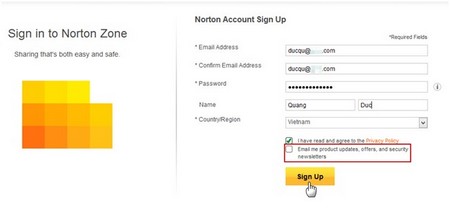


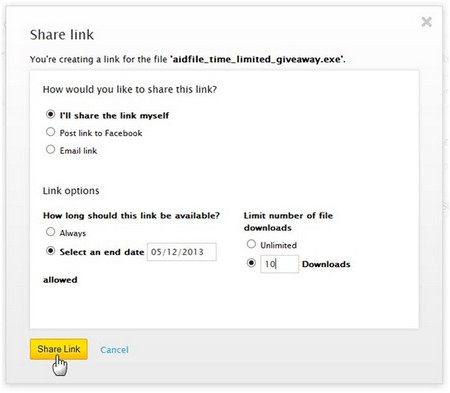
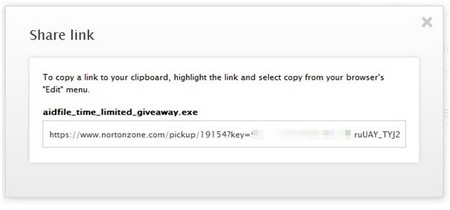
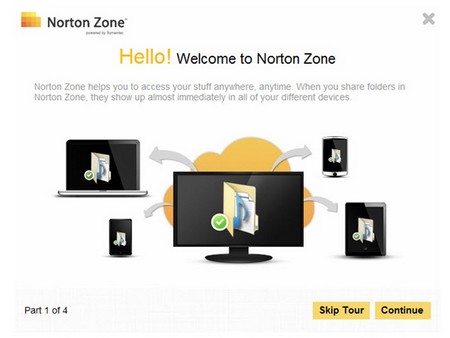

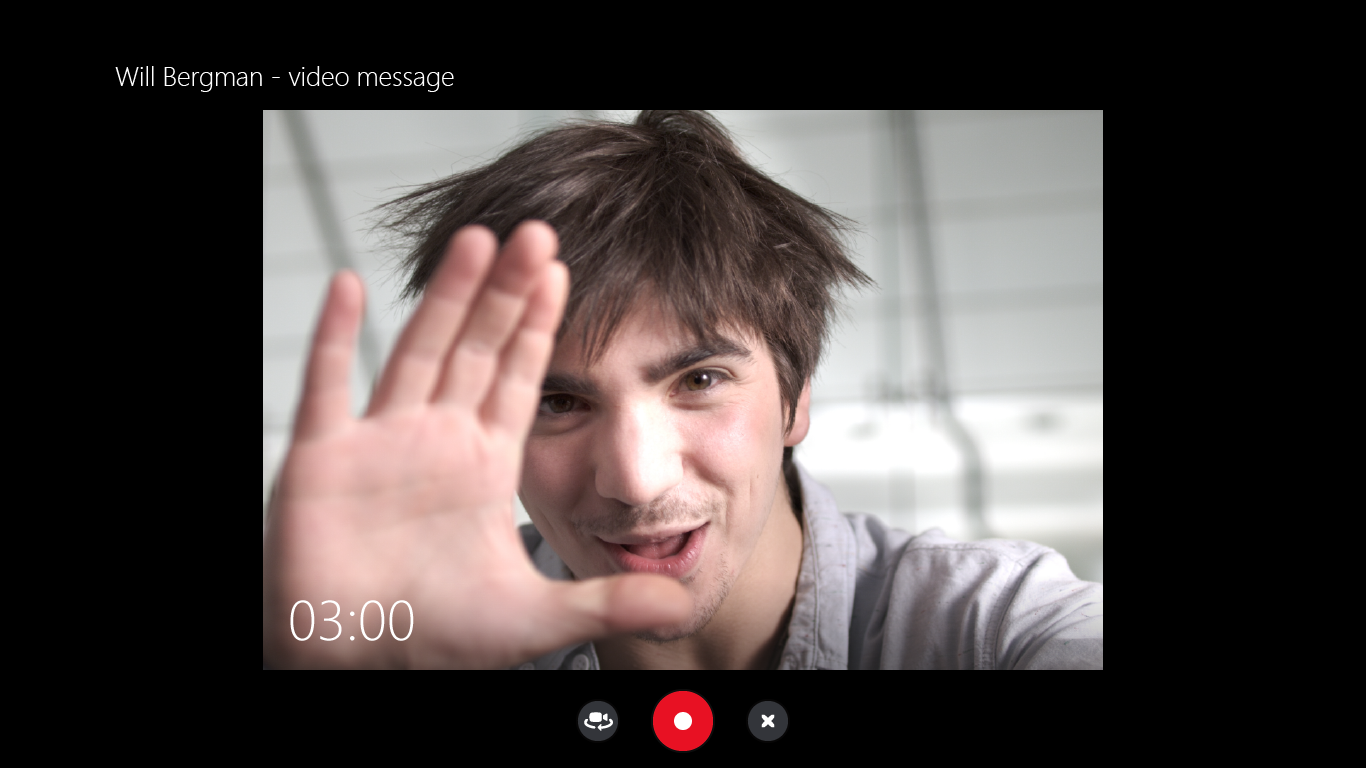
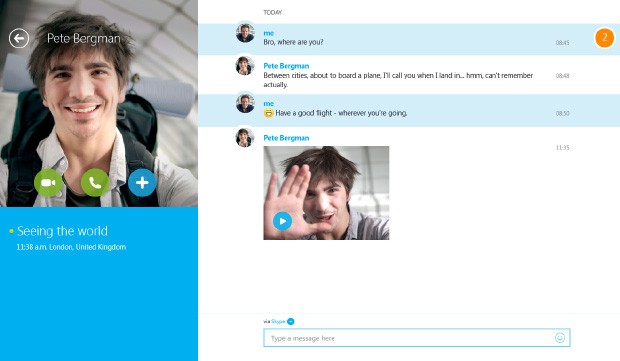
 Hướng dẫn mã hóa và thiết lập mật khẩu bảo vệ cho USB trong Windows 8
Hướng dẫn mã hóa và thiết lập mật khẩu bảo vệ cho USB trong Windows 8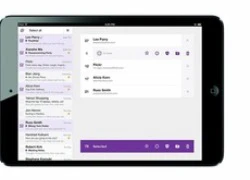 Yahoo! ra mắt ứng dụng thời tiết Yahoo! Weather dành cho iDevice
Yahoo! ra mắt ứng dụng thời tiết Yahoo! Weather dành cho iDevice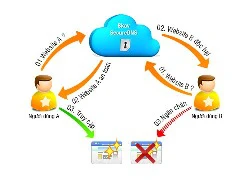 Bkav ra mắt dịch vụ miễn phí Secure DNS bảo vệ truy cập web
Bkav ra mắt dịch vụ miễn phí Secure DNS bảo vệ truy cập web Google muốn thâu tóm ứng dụng đọc tin Wavii
Google muốn thâu tóm ứng dụng đọc tin Wavii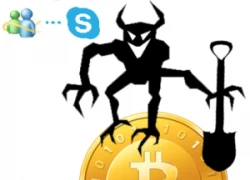 7 điều có thể bạn chưa biết về Bitcoin
7 điều có thể bạn chưa biết về Bitcoin Lang thang quán xá với Cốc Cốc và Google
Lang thang quán xá với Cốc Cốc và Google Công nhân vệ sinh tìm thấy 7 kg vàng trị giá hơn 17 tỷ đồng trong thùng rác sân bay
Công nhân vệ sinh tìm thấy 7 kg vàng trị giá hơn 17 tỷ đồng trong thùng rác sân bay Ngắm loạt ảnh này mới biết, các ái nữ vạn người mê chẳng qua cũng chỉ là "hậu duệ nhan sắc" của các mẹ mà thôi!
Ngắm loạt ảnh này mới biết, các ái nữ vạn người mê chẳng qua cũng chỉ là "hậu duệ nhan sắc" của các mẹ mà thôi! Nam thần VTV một thời nghỉ việc ở nhà hát, giờ phụ vợ bán bún riêu, dắt xe cho khách vẫn vui vẻ
Nam thần VTV một thời nghỉ việc ở nhà hát, giờ phụ vợ bán bún riêu, dắt xe cho khách vẫn vui vẻ Nóng: Dispatch "thêm dầu vào lửa", xác nhận Kim Soo Hyun - Kim Sae Ron hẹn hò, lộ hành vi khiến cố diễn viên lâm vào hoảng loạn
Nóng: Dispatch "thêm dầu vào lửa", xác nhận Kim Soo Hyun - Kim Sae Ron hẹn hò, lộ hành vi khiến cố diễn viên lâm vào hoảng loạn Đánh hội đồng nữ sinh lớp 7 rồi tung clip lên mạng xã hội
Đánh hội đồng nữ sinh lớp 7 rồi tung clip lên mạng xã hội Bùng nổ MXH: Lộ thêm ảnh môi kề môi của Kim Soo Hyun và Kim Sae Ron!
Bùng nổ MXH: Lộ thêm ảnh môi kề môi của Kim Soo Hyun và Kim Sae Ron! Kim Sae Ron từng công khai thể hiện tình yêu với Kim Soo Hyun ở phim trường và đây là cách tài tử phản ứng
Kim Sae Ron từng công khai thể hiện tình yêu với Kim Soo Hyun ở phim trường và đây là cách tài tử phản ứng Sốc: Bé trai 10 tuổi bị mẹ nuôi nặng 154kg ngồi đè lên người tới ngưng thở, camera ghi lại những cảnh tượng cuối cùng kinh hãi
Sốc: Bé trai 10 tuổi bị mẹ nuôi nặng 154kg ngồi đè lên người tới ngưng thở, camera ghi lại những cảnh tượng cuối cùng kinh hãi Sau Lê Phương, thêm 1 sao nữ lên livestream ẩn ý về người diễn giả trân trong tang lễ của Quý Bình
Sau Lê Phương, thêm 1 sao nữ lên livestream ẩn ý về người diễn giả trân trong tang lễ của Quý Bình Lê Phương chia sẻ ẩn ý sau tang lễ Quý Bình, netizen nghi ngờ liên quan đến vợ của cố nghệ sĩ
Lê Phương chia sẻ ẩn ý sau tang lễ Quý Bình, netizen nghi ngờ liên quan đến vợ của cố nghệ sĩ Drama dồn dập: "Ông hoàng" Châu Kiệt Luân đánh bài thua hơn 3.500 tỷ, phải thế chấp 3 biệt thự và 1 máy bay riêng?
Drama dồn dập: "Ông hoàng" Châu Kiệt Luân đánh bài thua hơn 3.500 tỷ, phải thế chấp 3 biệt thự và 1 máy bay riêng? Lê Phương gây hoang mang khi đăng status sau tang lễ Quý Bình, nhiều nghệ sĩ vào bình luận ẩn ý
Lê Phương gây hoang mang khi đăng status sau tang lễ Quý Bình, nhiều nghệ sĩ vào bình luận ẩn ý Bị chỉ trích "khóc không có giọt nước mắt" trong đám tang Quý Bình, một nữ nghệ sĩ lên tiếng
Bị chỉ trích "khóc không có giọt nước mắt" trong đám tang Quý Bình, một nữ nghệ sĩ lên tiếng
 Kim Soo Hyun chính thức "phản đòn" livestream bóc phốt: Nghe mà hoang mang tột độ!
Kim Soo Hyun chính thức "phản đòn" livestream bóc phốt: Nghe mà hoang mang tột độ! Nóng: Kim Soo Hyun trực tiếp lên tiếng về tin hẹn hò Kim Sae Ron 15 tuổi, quấy rối cố diễn viên
Nóng: Kim Soo Hyun trực tiếp lên tiếng về tin hẹn hò Kim Sae Ron 15 tuổi, quấy rối cố diễn viên